Excel'de formülleri kullanırken boş hücreleri yok sayma
Hesaplamalar sırasında boş hücreleri yok saymak için Excel’de aşağıdaki formülleri kullanabilirsiniz:
Formül 1: Bir sütundaki boş hücreleri yoksay
=IF( A2 <>"", A2 +10, "")
Bu özel formül, yalnızca A2 hücresinin değeri boş değilse, A2 hücresinin değerine 10 ekler.
Formül 2: Birden Çok Sütundaki Boş Hücreleri Yoksay
=IF(AND( A2 <>"", B2 <>""), A2 + B2 , "")
Bu özel formül, A2 ve B2 hücrelerinin değerlerini yalnızca her iki hücre de boş değilse ekler.
Aşağıdaki örnekler her formülün pratikte nasıl kullanılacağını göstermektedir.
Örnek 1: Bir sütundaki boş hücreleri yoksayma
Excel’de farklı basketbol oyuncularının attığı sayıları gösteren aşağıdaki verilere sahip olduğumuzu varsayalım:
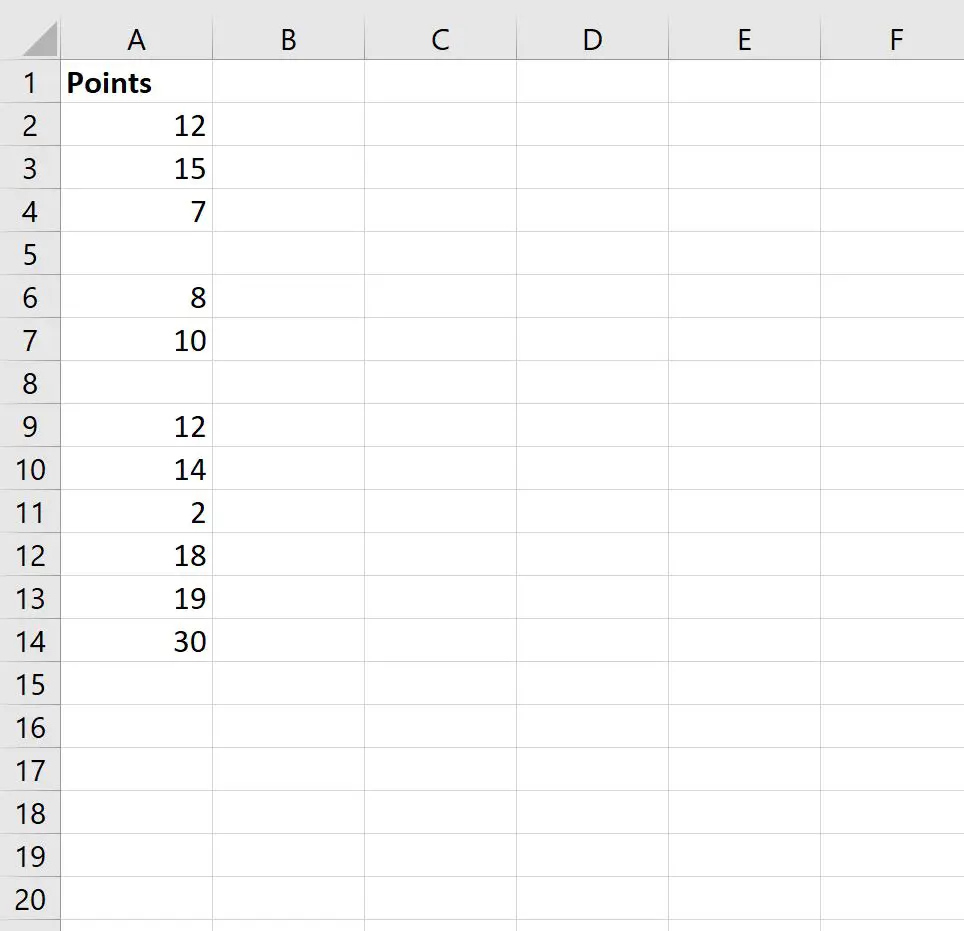
Şimdi A sütunundaki değerlerin her birine 10 eklemek için aşağıdaki formülü kullandığımızı varsayalım:
= A2 +10
Aşağıdaki ekran görüntüsü bu formülün nasıl kullanılacağını gösterir:
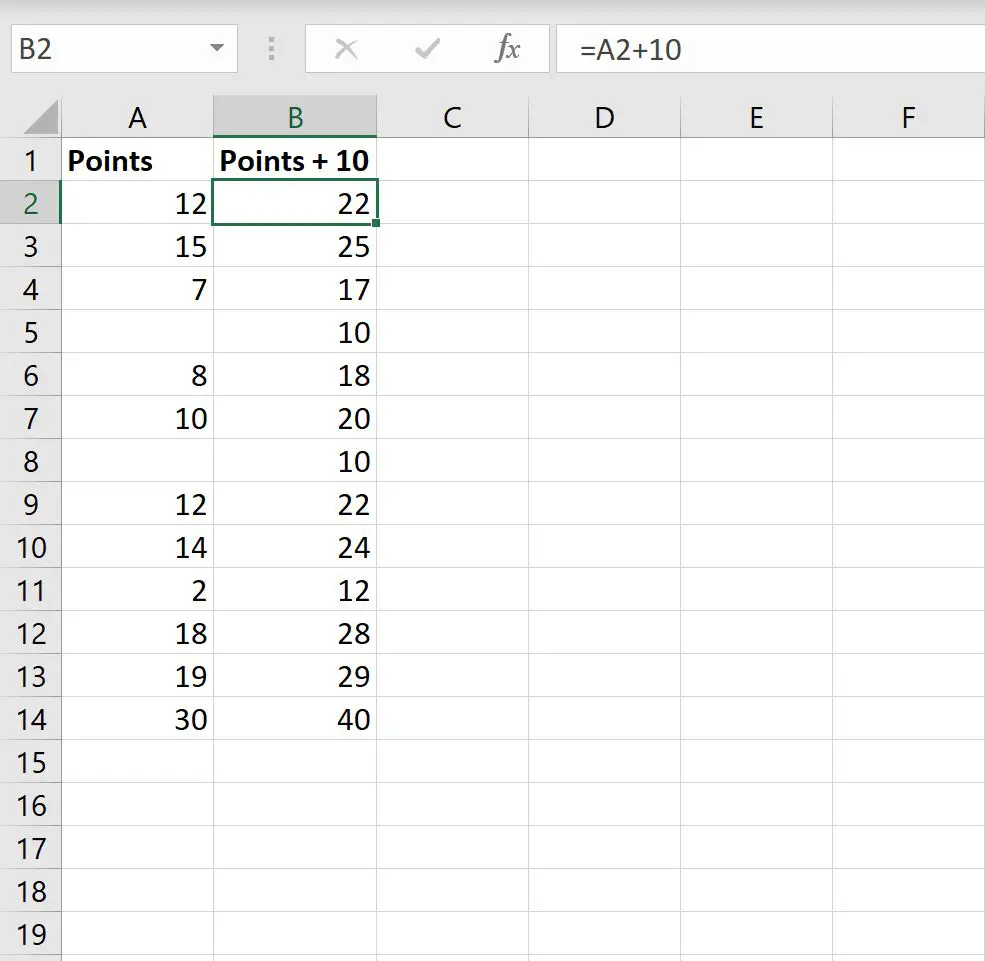
A sütunundaki hücre boş olsa bile A sütunundaki her hücreye 10 ekleneceğini unutmayın.
Bunun yerine, A sütunundaki hücrelerin her birine 10 eklemek ve boş hücreleri tamamen yok saymak için aşağıdaki formülü kullanabiliriz:
=IF( A2 <>"", A2 +10, "")
Aşağıdaki ekran görüntüsü bu formülün nasıl kullanılacağını göstermektedir:
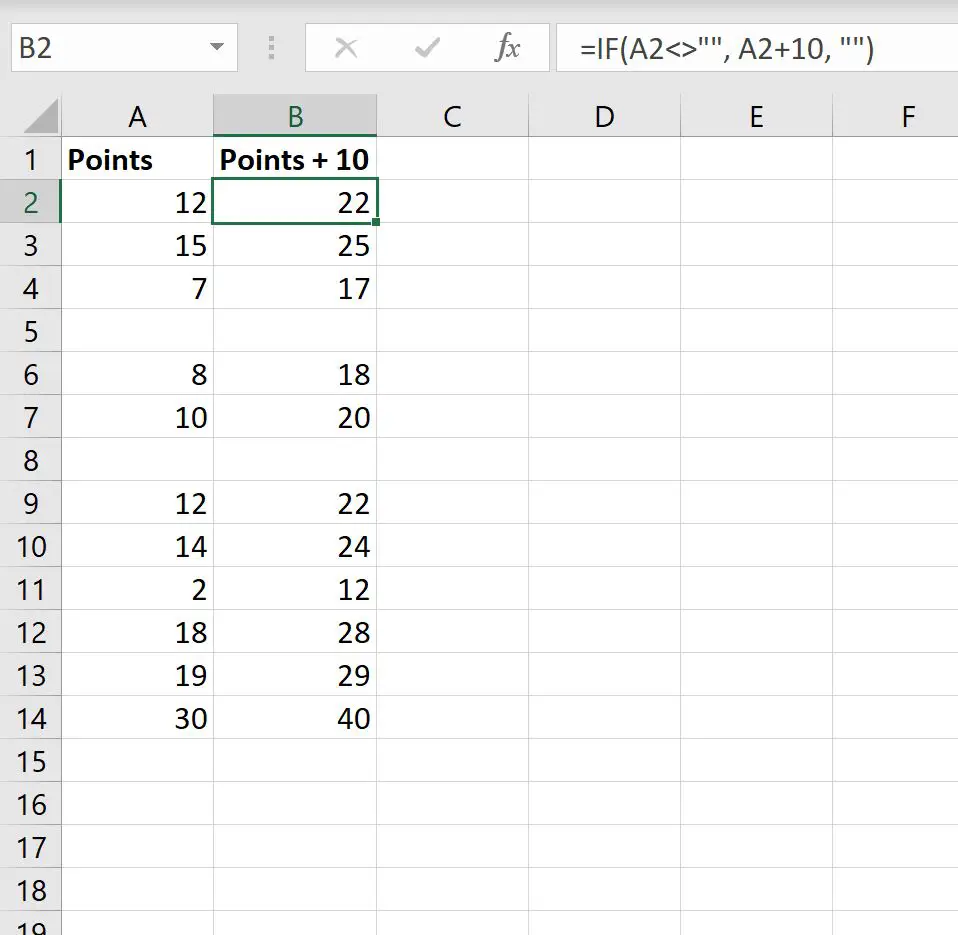
10’un yalnızca A sütunundaki boş olmayan her hücreye eklendiğini unutmayın.
Örnek 2: Birden çok sütundaki boş hücreleri yoksay
Çeşitli basketbol oyuncularının attığı sayıları ve topladıkları ribaundları gösteren Excel’de aşağıdaki verilere sahip olduğumuzu varsayalım:
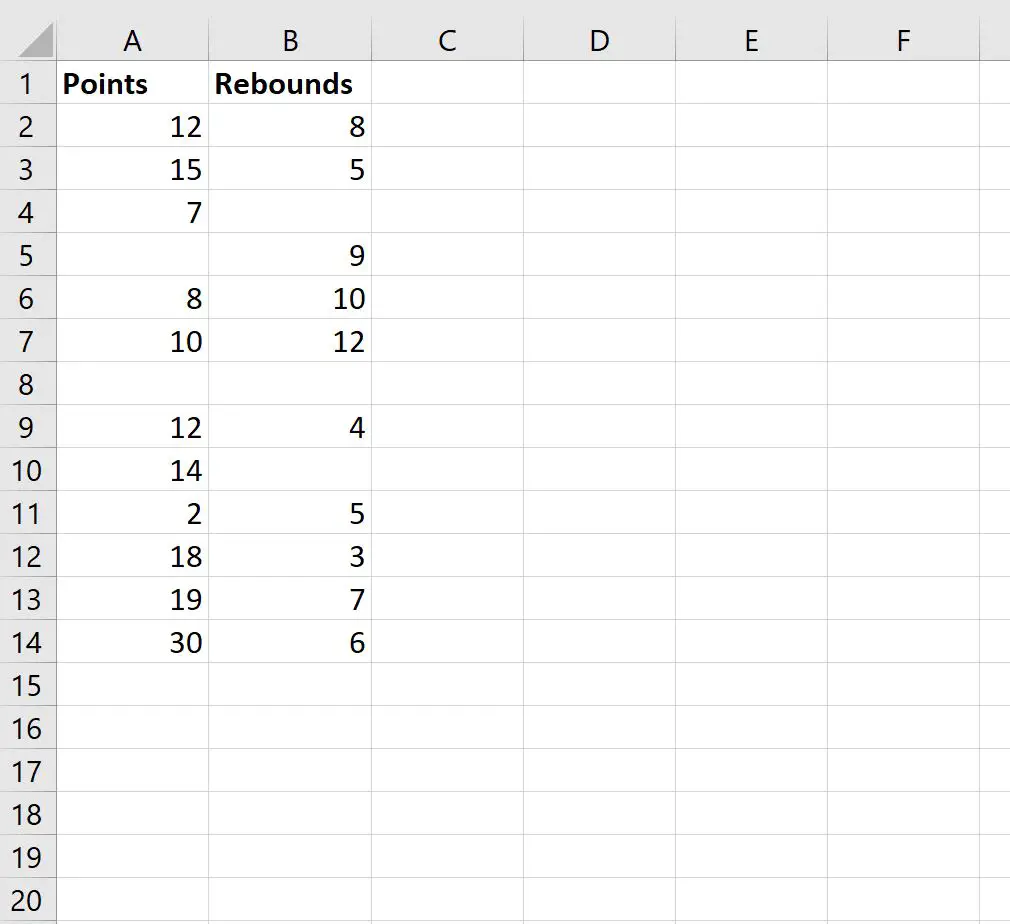
Yalnızca her iki değerin de boş olmadığı satırlarda puan ve ribaund sütunlarındaki değerleri toplamak için aşağıdaki formülü kullanabiliriz:
=IF(AND( A2 <>"", B2 <>""), A2 + B2 , "")
Aşağıdaki ekran görüntüsü bu formülün nasıl kullanılacağını göstermektedir:
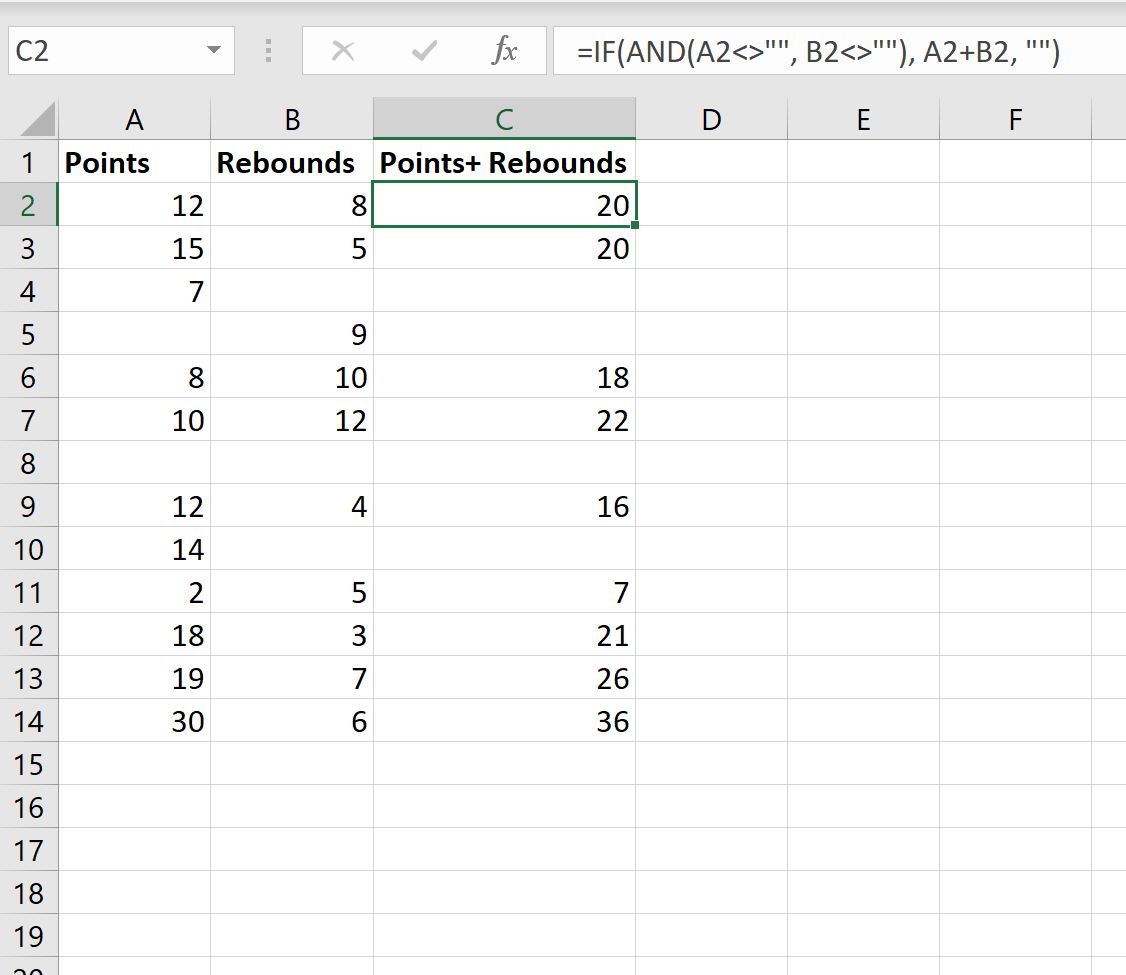
Nokta ve hemen çıkma değerlerinin yalnızca değerlerin boş olmadığı satırlara eklendiğini unutmayın.
Ek kaynaklar
Aşağıdaki eğitimlerde Excel’deki diğer ortak görevlerin nasıl gerçekleştirileceği açıklanmaktadır:
Excel’de #N/A değerleri nasıl değiştirilir?
Excel’de formülleri kullanırken #YOK değerleri nasıl göz ardı edilir